今回はMetaHumanで作成した3DモデルをUnreal Engin5(UE5)のThird Personテンプレートで動かしてみたいと思います。
MetaHumanのリグ(骨構造)はUE5のテンプレートキャラクター、通称「グレーマン」とほぼ同じです。
グレーマンを乗っ取ることで、とても簡単に動かすことができました。
MetaHumanで使い方を知りたい方はこちら↓
Unreal EngineにMetaHumanをインポートする
まずはThird Personテンプレートを開きます。
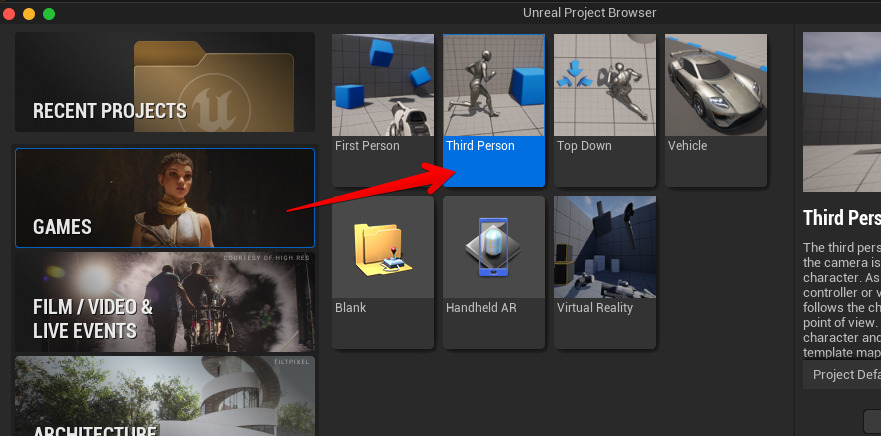
開いたら、上部のツールバーからQuixel Bridgeを立ち上げます。
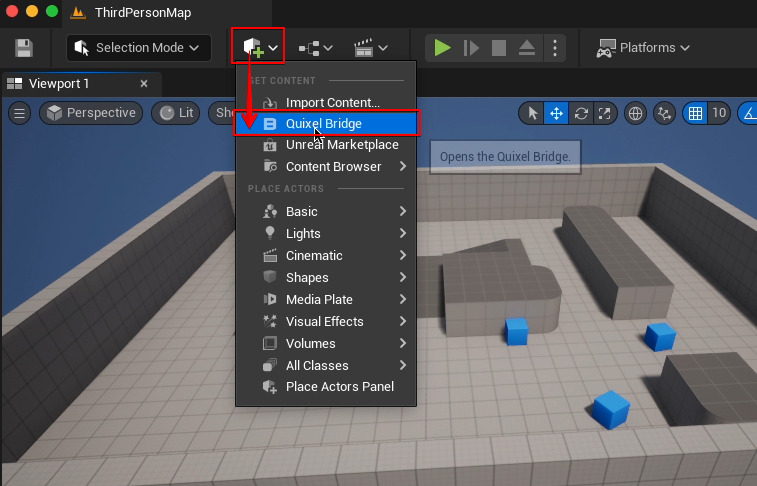
サインインしていない場合は、右上の人アイコンからサインインします。
左側のメニューからMy MetaHumansを選択。
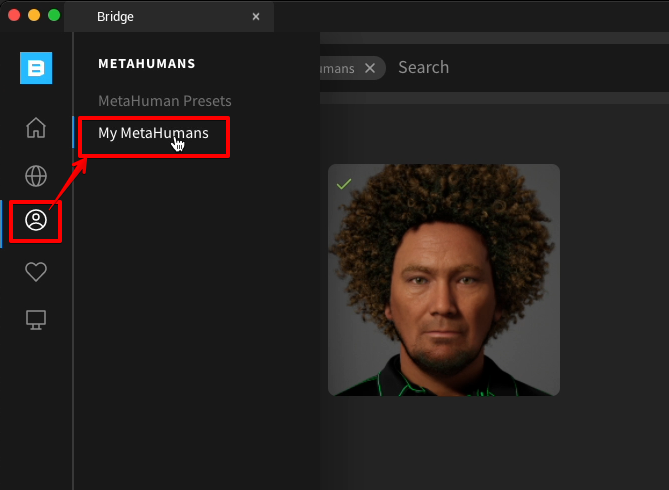
インポートしたいモデルの右上にある矢印をクリック。
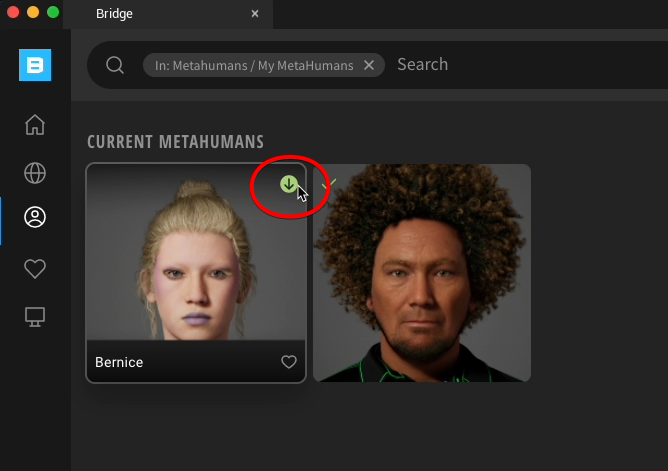
数十分かかります…気長に待ちましょう。ダウンロードが完了したら、Addボタンをクリック。
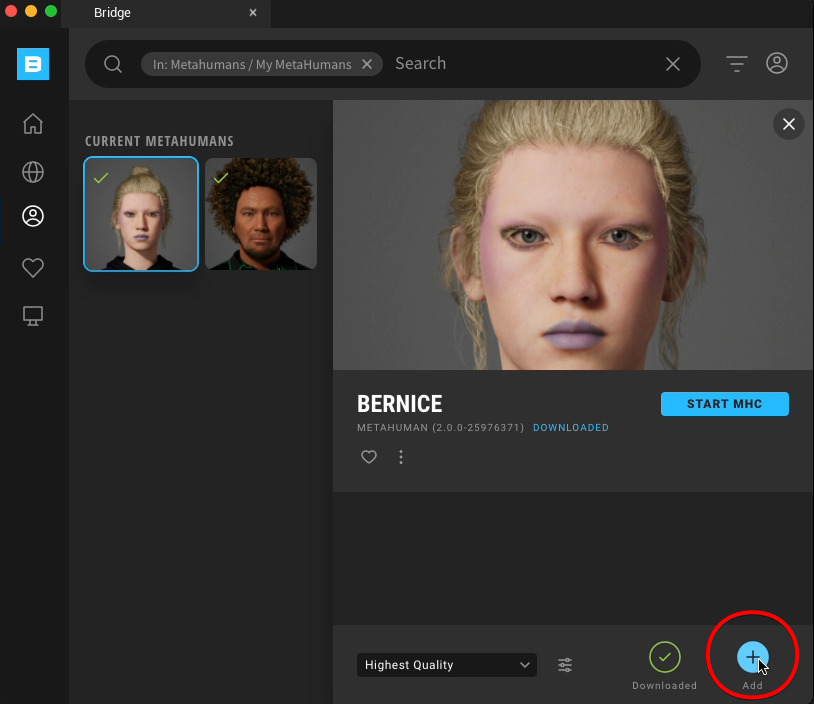
いくつかプラグインを入れるアラートが出るので、全て「Enable Missing」を選択。
全て終わったらUnreal Enginを再起動します。
Content Browserに「MetaHumans」フォルダが作成されていればインポート完了です。
MetaHUmanを動かす方法
グレーマンの見た目を乗っ取る
まずはContent BrowserのBP_ThirdPersonCharacter(場所:Content/ThirdPerson/Blueprints)を選択し右クリックで複製し、ファイル名を「BP_ThirdPerson_Bernice」変更。ダブルクリックで開いておきます。

次にContent BrowserでBP_Bernice(場所:Content/MetaHumans/Bernice)をダブルクリックで開きます。
Conponentsの「Body」以下をコピーします。
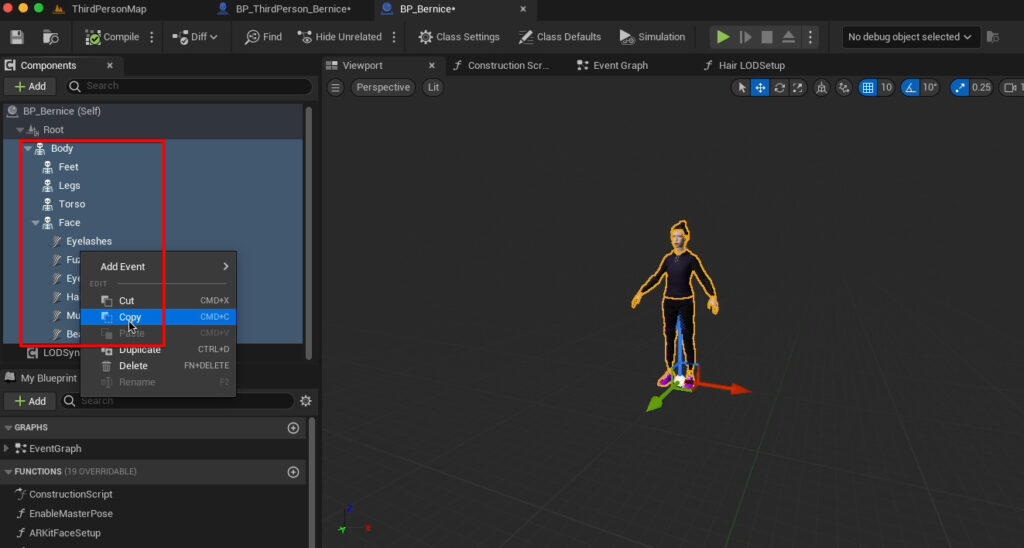
BP_ThirdPersonCharacterの画面に戻り、先ほどコピーしたものをConponentsのMesh以下にペーストします。
親子関係が大切なので、ペースト時に崩れた場合は手作業で画像の並びになるよう修正します。
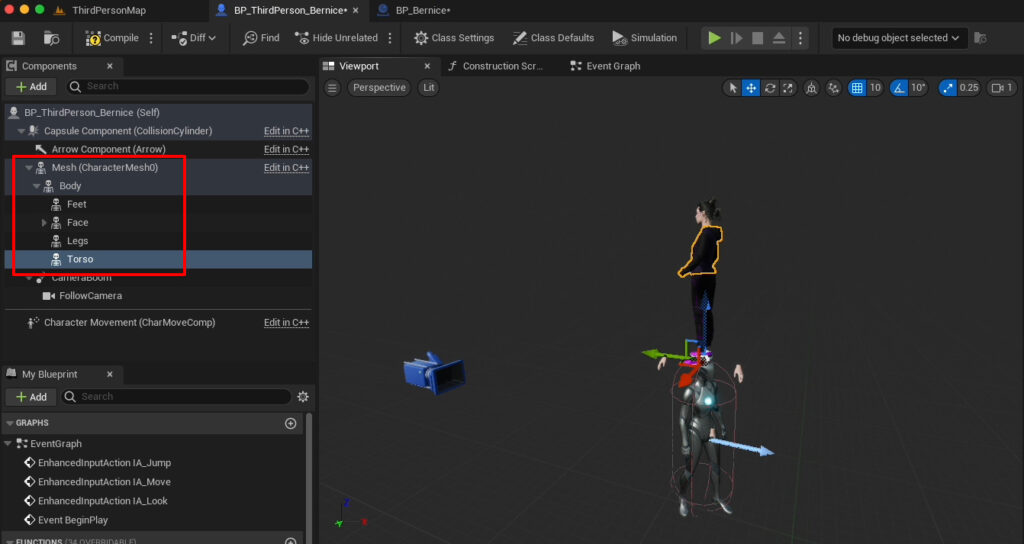
DetailsのTransformで位置を調整。Body以下を選択し、LocationとRotationの右端にある矢印をクリック。
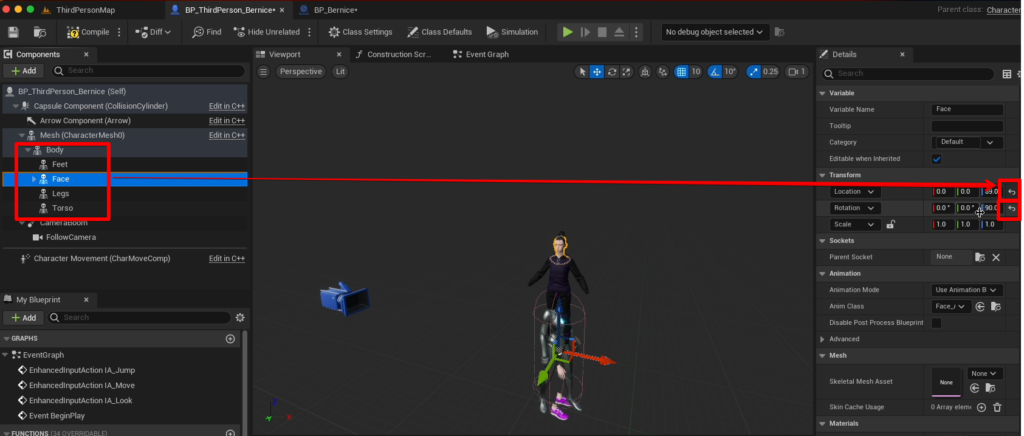
最後にグレーマンがジャマなので非表示にします。
ConponentsでMeshを選択し、DetailsでVisibleのチェックを外せばOK。
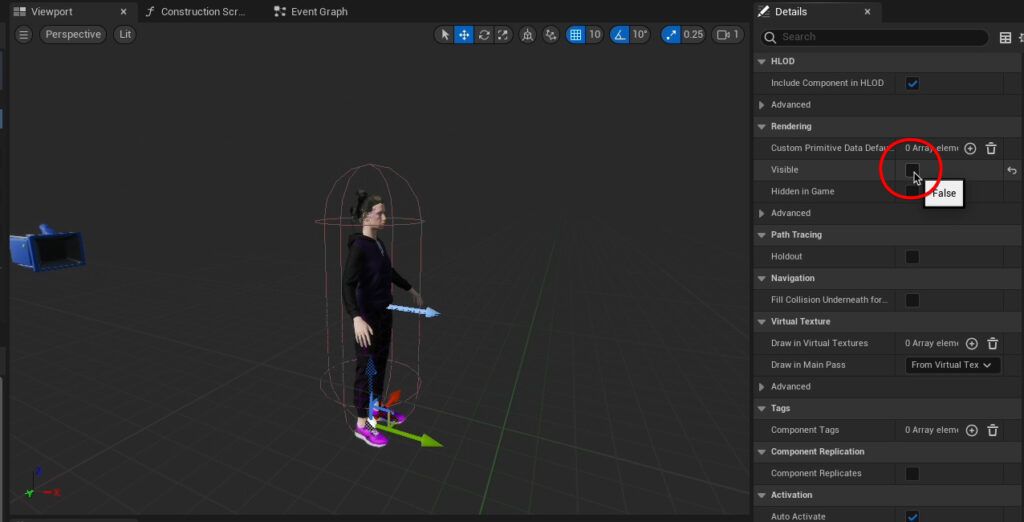
これで見た目の乗っ取りは完了!
グレーマンのアニメーションを乗っ取る
見た目の次は、動きです。
Content Browserに戻り、ABP_Manny(場所:Content/Characters/Mannequins/Animations)を選択し右クリックで複製し、名前を「ABP_Bernice」に変更。ダブルクリックで開きます。
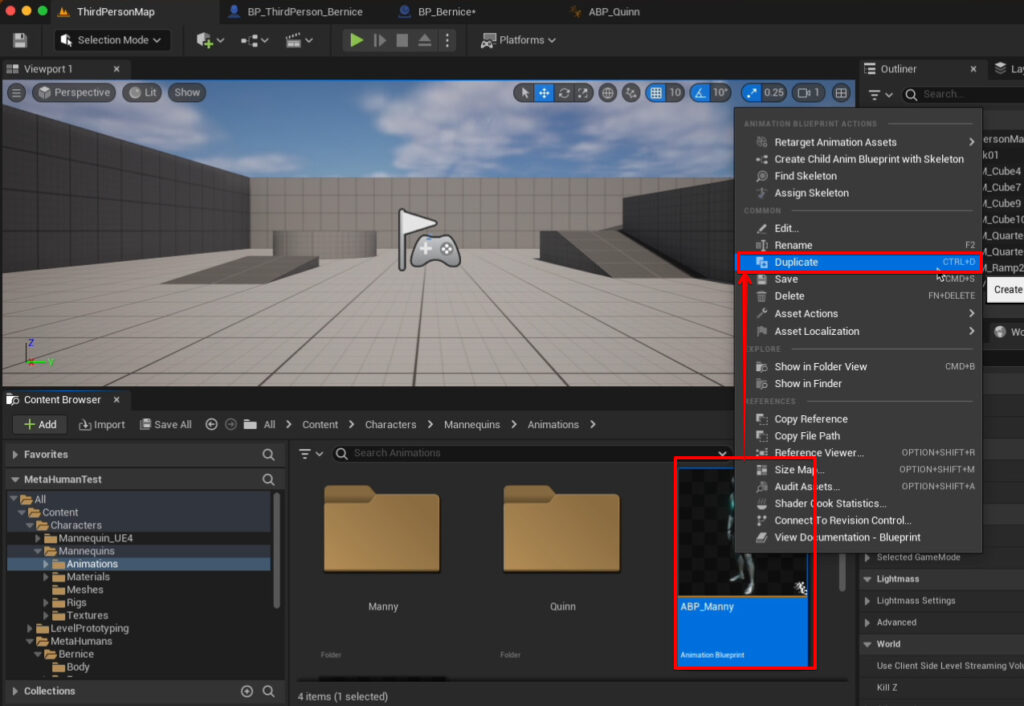
左下のMy BluePrintのAnimGraphをダブルクリックしウィンドウを開きます。
ControlRigのノードを外し(理由は後ほど)、左上の「Compile」をクリック。
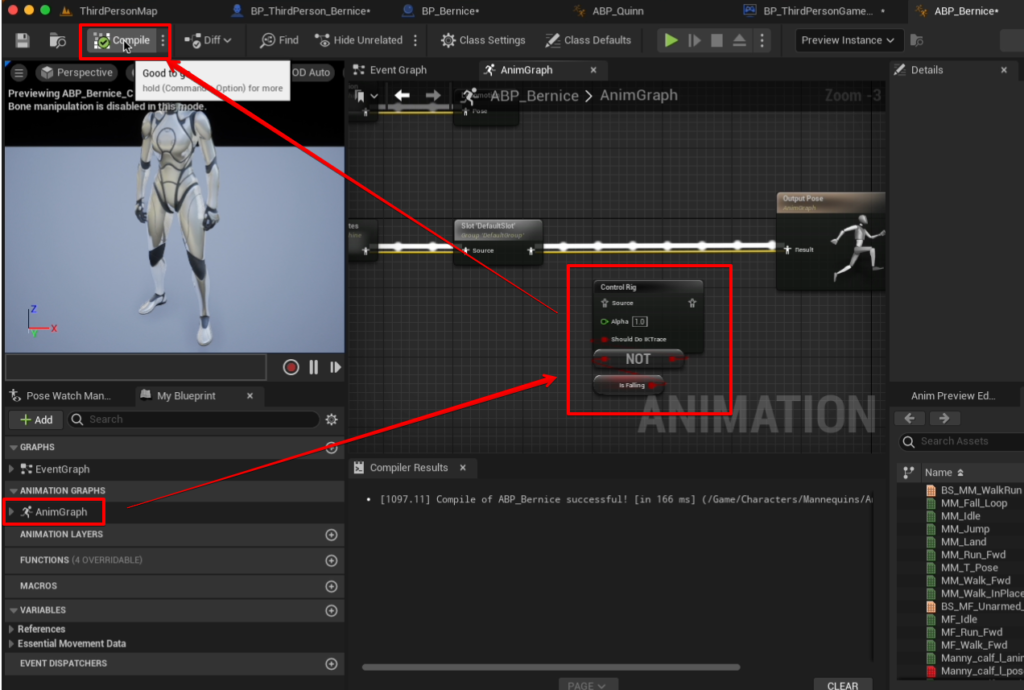
BP_Berniceの画面に戻りアニメーションを設定します。
ComponentsでFace以外のBody、Feet、Legs、Torsoを選択し、DetailsのAnim Classに先ほど作成した「ABP_Bernice」を割り当てます。
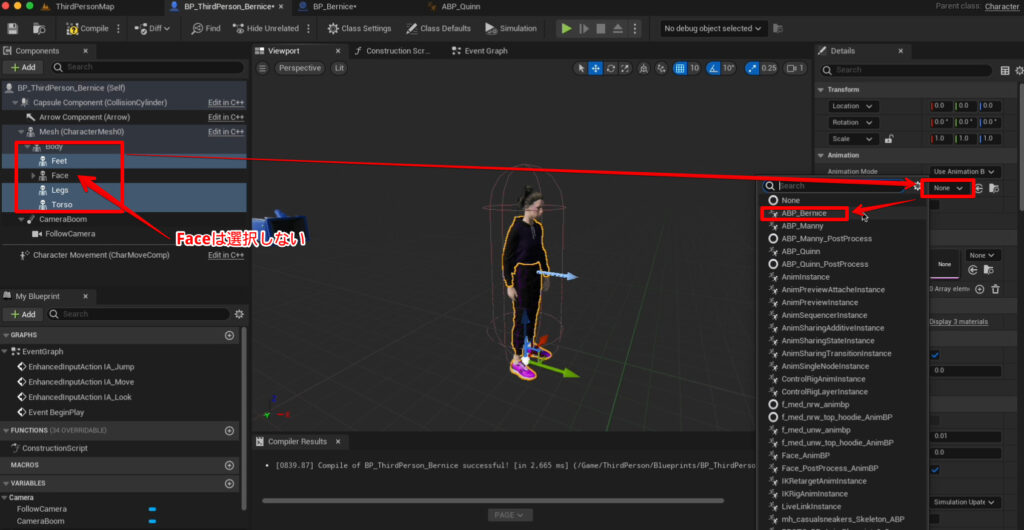
これで動きの乗っ取りも完了!左上の「Compile」をクリックします。
最後にゲーム内で使用するキャラクターを今回作成したブループリントに置き換えます。
Content Browser BP_ThirdPersonGameMode(場所:Content/ThirdPerson/Blueprints)をダブルクリックで開きます。
Default Pawn Classを今回作成した「BP_ThirdPerson_Bernice」に変更し「Compile」をクリック。
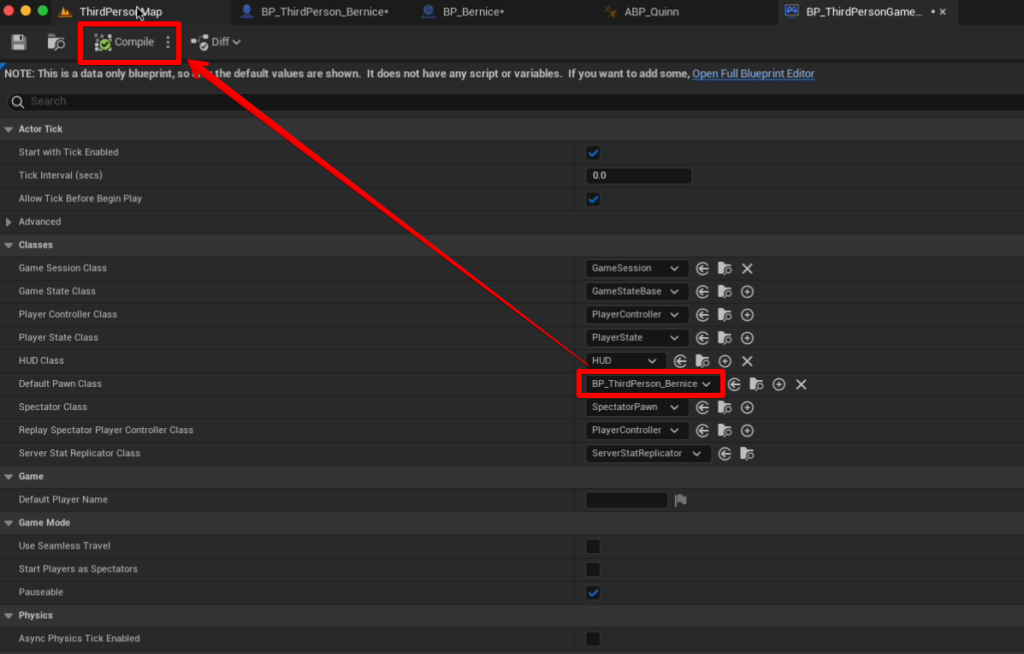
これで全て設定完了!プレイボタンを押すとあなたのMetaHumanが現れるはずです。
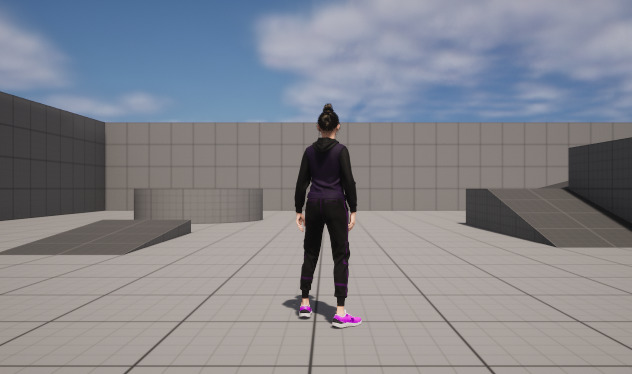
補足:ControlRigを外した理由……その影響は??
先ほど、動きを乗っ取るときにControlRigを外しました。
その理由は、そのままでは足がうまく動かないからです。
ControlRigを外さずに動かすとこんな感じ……↓
一部リグの構造が違うために起きているのですが、修正には少々手間がかかります。
そして、ControlRigを外しても見た目はあまり変わらないのでこのような方法を紹介しました。
どんな違いがあるかというと、段差で足の動きに差が出ます↓
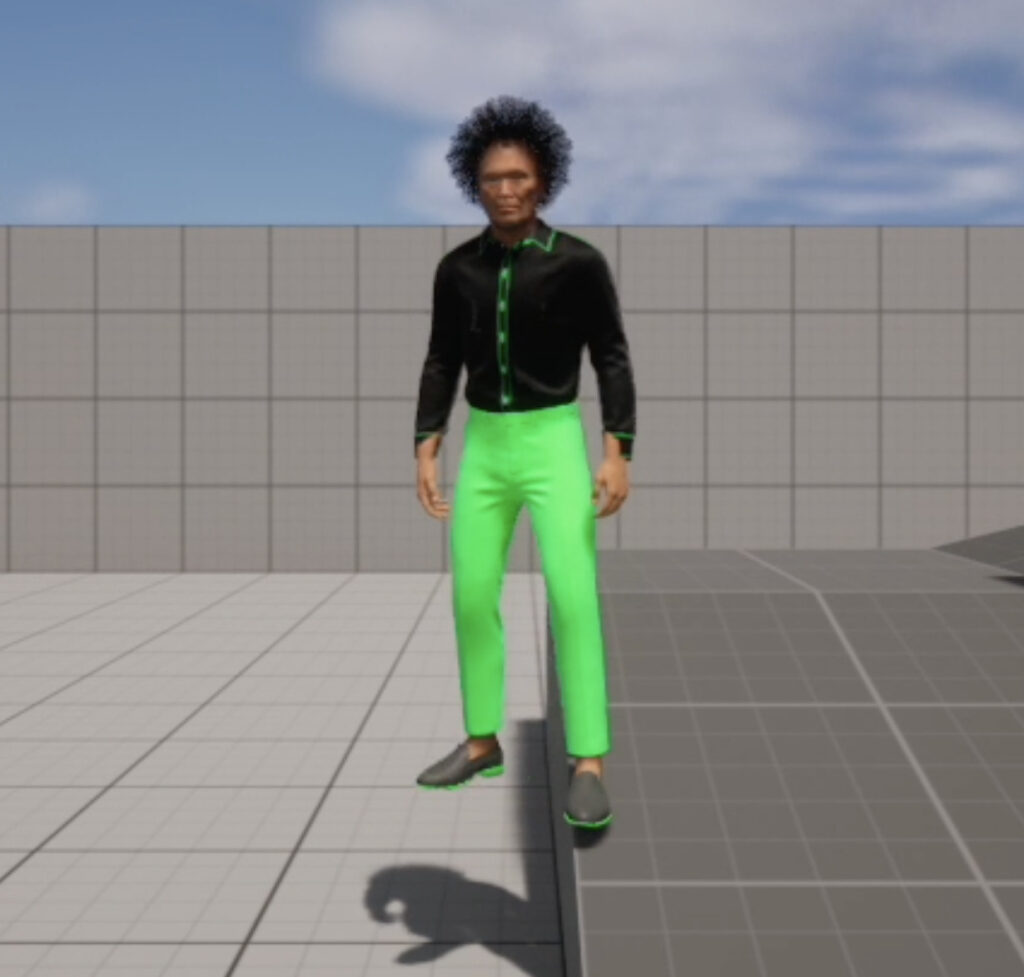

ControlRigを使いFoot IKという機能を有効にしているため、このような違いが出ます。
ハイクオリティなゲームや映像には取り入れたいですよね。
Foot IKを有効にする方法は改めて記事にしたいと思います。
まとめ
MetaHumanはグレーマンに見た目をコピペすることで、FootIK以外の動きをすぐに実現できてしまいます。
ゲームはもちろん、映像作品のモブなどにも手軽に使えそうです。
ただし、今回一点だけ課題が残りました……髪の色がうまく反映されませんでした。MetaHuman Creator上ではキレイなブロンズだったのですが、なぜか黒髪に……。なぜだぁ??修正方法がわかったら共有します!
とはいえ、使い方はとても簡単なので、覚えておくと役に立ちますね!



コメント